16インチMacbookPro用のスクリーン保護フィルムにおすすめのミヤビックスのフィルムを貼ってみましたので紹介します。
フィルムの選択
macbookのRetinaディスプレイを使っていて怖いのが、コーティング剥がれ(staingate)です。
アルコールだけでなく、油分やキーボードが当たることでもコーティングが剥がれてきますので、例えばパスタソースがディスプレイに跳ねるとポツポツと跡ができてしまいます。
MacBook Proディスプレイのコーティング剥がれの修理をしてもらった
このコーティング剥がれ問題は16インチmacbook proでは改善されているかはわかりません。
調べてみると2018年macbook proではまだ問題があるようです。
そこで、コーティング剥がれを防ぐために、ディスプレイ保護フィルムを貼るようにします。
ただ16インチMacbookProは発売されてまだ1~2週間ということもあり、ディスプレイ保護フィルムの選択肢があまりありません。
macbookを長く使っている人ならパワーサポート製のアンチグレアフィルムにしようか、ということになるかと思いますが、パワーサポートではまだ16インチ用のフィルムが販売されていません。
調べてみると、ミヤビックスの自己吸着タイプ(シリコン )のフィルムが、パワーサポートのものに似ているようですので、今回はこれを使うことにしました。
Amazonで調べると他にも、中国製とみられるフィルムなども見つかりましたが、ただでさえ剥がれやすいコーティングが剥がれるのが怖いのでパスしました。
ミヤビックスの保護フィルム
ミヤビックスの液晶保護フィルムは日本製だそうです。次の6種類がありました。
光沢のもの(OB)。画面が綺麗に見えるが、顔や背景が映り込むという特徴。
- ミヤビックス
- 価格¥3,300(2025/06/30 11:31時点)
- Amazonで口コミ・レビューを見る
光沢で、表面が9Hの硬度で傷がつきにくいもの(OB9H)。
- ミヤビックス
- 価格¥3,740(2025/06/30 11:31時点)
- Amazonで口コミ・レビューを見る
アンチグレア(反射防止)のもの(OL)。顔や背景が画面に映り込みにくくなるが、白っぽくなるという特徴。
- ミヤビックス
- 価格¥3,300(2025/06/30 11:31時点)
- Amazonで口コミ・レビューを見る
アンチグレアで硬度が9Hの傷がつきにくいもの(OL9H)。
- ミヤビックス
- 価格¥3,740(2025/06/30 11:31時点)
- Amazonで口コミ・レビューを見る
ブルーライトカットのもの。目に優しいとされるが色の変化が大きいという特徴。
- ミヤビックス
- 価格¥3,300(2025/06/30 11:31時点)
- Amazonで口コミ・レビューを見る
小さな傷ができても傷が自己修復される素材のもの。どちらかというとスマホ用の素材。
- ミヤビックス
- 価格¥3,740(2025/06/30 11:31時点)
- Amazonで口コミ・レビューを見る
このなかで一番上の光沢のものを購入しました。
アンチグレア派ですが、前のmacbook proでパワーサポートのアンチグレアフィルムを使っていて、粒感がでることや白っぽくなるのが少し気になっていたので、今回は光沢にしてみました。
9Hの硬度も魅力的でしたが、注文してから届くのが遅いようでしたのでやめました。そもそもパソコンの画面はスマホみたいに傷がつくことが少ないので、普通のでよいのではないでしょうか。
貼る
Amazonの大きい箱で薄いフィルムが届きました…。
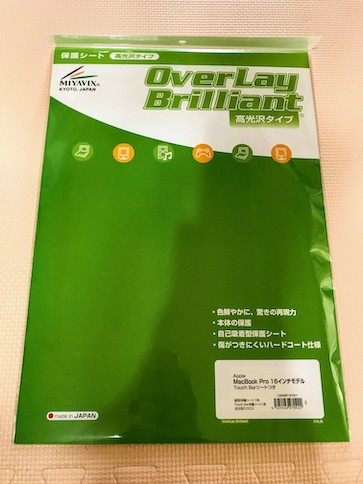
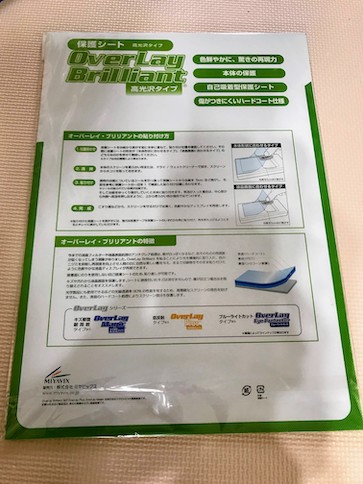
touchbar用のフィルムも入っています。
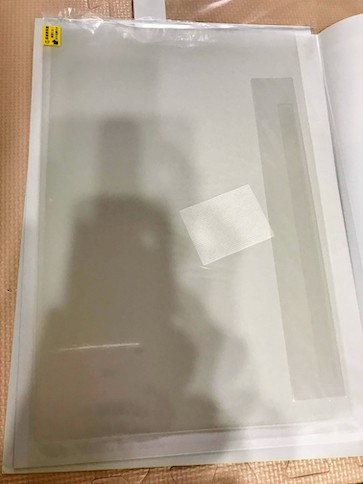
表面の汚れをとるための不織布のようなものもはいっています。
パワーサポートだとメガネ拭きのようなしっかりした布が入っていますので、こちらのほうが簡易的ですがこれで十分です。
貼ります。
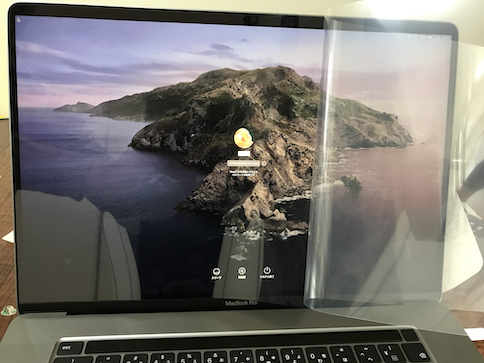
パワーサポートのよりもコシが弱い(薄い)ような気がします。
左側をきっちり当てると右側に0.5~1mmの隙間ができます。
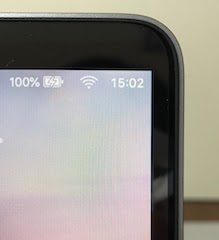
隙間が均等になるように貼り直しました。
パワーサポートのよりも0.5mmくらい大きめで、ギリギリサイズになっている気がします。
touchbarの方はキーボードのようにマットに仕上げてあるので、光沢フィルムを貼るとテカテカになって浮いてしまいますが、とりあえず貼りました。
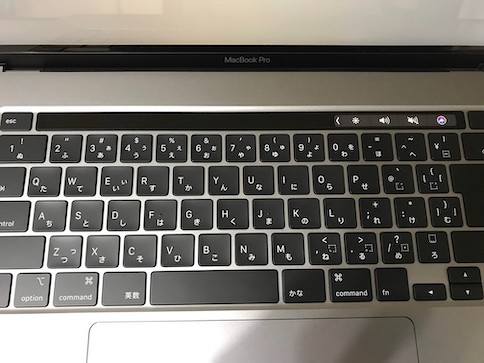
もともとのコーティングよりも映り込みは強いです。

電源を切る時に自分の顔を見ると、身だしなみにもう少し気をつけようという気になって良いかもしれません…
見え方については、フィルムを貼っても光線透過率90%というだけあって、フィルムを貼っている気がしなくて良いです。
アンチグレアよりも綺麗に見えます。
ただ、映り込みが邪魔になるので、アンチグレアフィルムで白っぽくなるのと、どちらがましかは人それぞれとなるかと思います。
ディスプレイが汚れたら気にせず普通に拭き取れるので、とても気楽です。
Retinaのコーティングのままだと、汚れを普通に拭き取るとコーティングも剥がれることがあります。
コーティング剥がれが心配な方はフィルムを貼るのがおすすめです。
私はiPhoneは裸で使って画面に傷がついても気にしないのですが、コーティング剥がれは剥がれたところの色が変わって文字すら見えづらくなるので、フィルムを貼るようにしています。
保護フィルムの貼り方のこつ
貼るのがうまい方ではないですが、メモ代わりに書いておきます。
レビューを見ると、気泡ができる!ぷんすこ!と書いている人がいるのですが、ホコリが入っていなければ平面対平面なので気泡はできません。
そのため、ホコリがつかないように細心の注意を払います。
ホコリさえ入らなければ、シリコン吸着のフィルム貼りは何度でも貼り直しができますので、とても簡単な作業です。
フィルム貼りにこだわる人は、ホコリが入らないように裸になってお風呂で貼ります。
冬場は寒いですが、少なくともセーターを着ながらホコリをつけないように作業するのは不可能ですので、せめて上着は薄着になりましょう。
もし液晶側にホコリや指紋がついた場合には、メンディングテープやセロハンテープで汚れをとります。
貼り終えてから気泡があることに気づくことがありますが、そこまでフィルムを剥がしてホコリを除去しましょう。
フィルムを剥がすときには、粘着力のあるテープで端を持ち上げる、と説明がありますが、吸着力が強いのでなかなかうまくいきません。
保護フィルムの液晶面側を保護するために貼ってあった薄いフィルムを、慎重に画面とフィルムの間に差し込んで、保護フィルムを浮かすと剥がしやすいです。
まとめ
16インチMacbook proのコーティング剥がれが怖いので、ミヤビックスの光沢保護フィルムを貼りました。
映り込みはありますが、もともとのRetinaディスプレイのように綺麗に見えますのでおすすめです。
- ミヤビックス
- 価格¥3,300(2025/06/30 11:31時点)
- Amazonで口コミ・レビューを見る
- Apple(アップル)
- Amazonで口コミ・レビューを見る
Macbook pro 16インチが届いたので開梱の様子と感想を書く。
以上、16インチMacbook Proにおすすめのディスプレイ保護フィルム。でした。
































